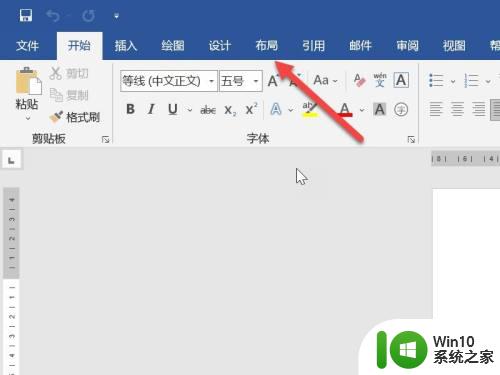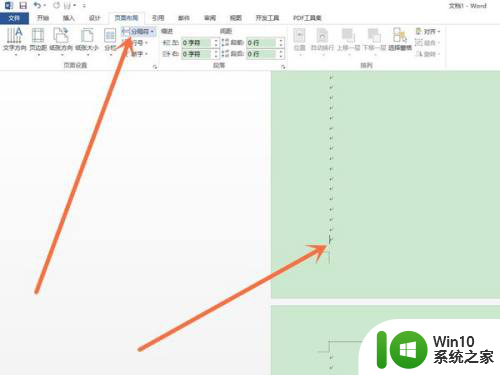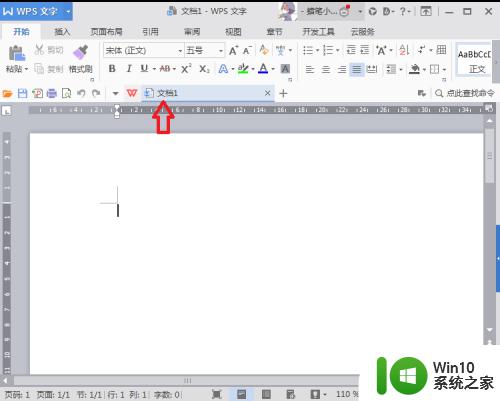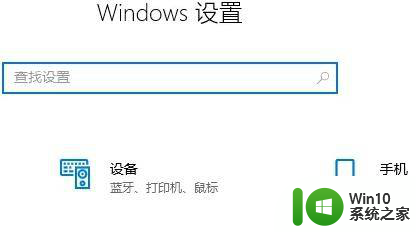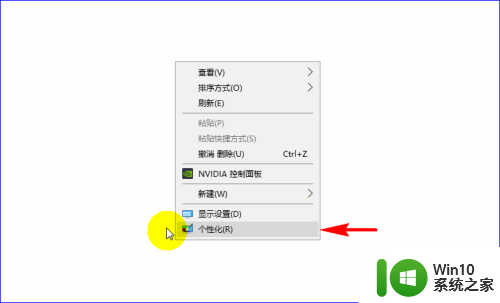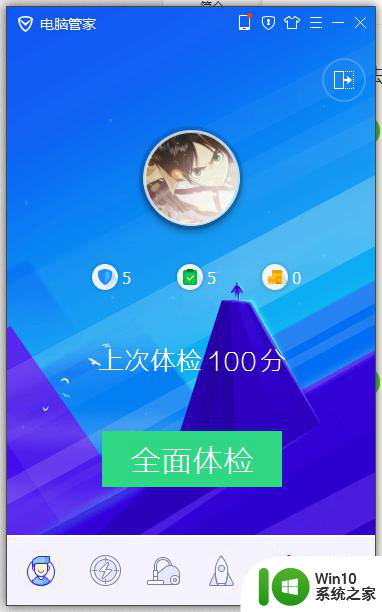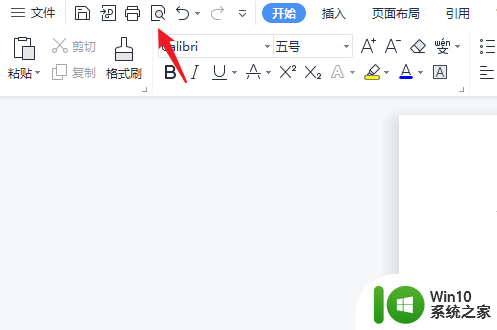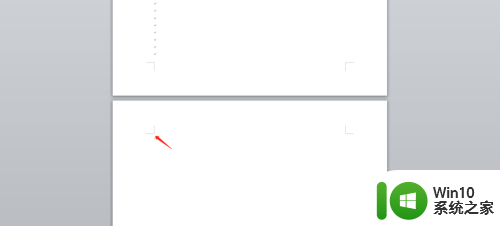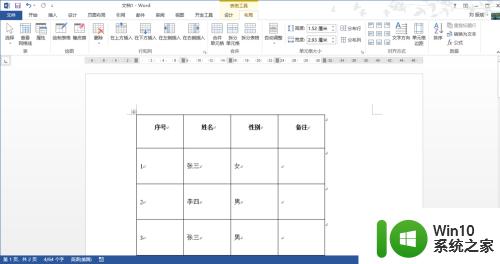word里面边框在哪 word页面边框设置方法
更新时间:2024-01-06 14:21:12作者:yang
Word是一款功能强大的文字处理软件,广泛应用于办公、学习和文档编辑等领域,在编辑文档时,我们常常需要为页面添加边框以美化排版或突出重点内容。你是否曾遇到过不知道如何设置Word页面边框的困惑呢?别担心下面将为你详细介绍Word页面边框的设置方法。通过简单的几步操作,你便可以轻松为文档增添边框,提升文档的整体美观度。让我们一起来了解一下吧!
具体步骤:
1.Word文档中,点击菜单栏“设计”选项。
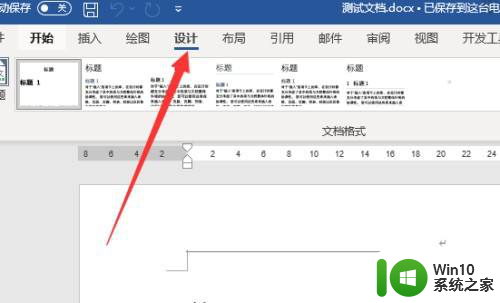
2.在右侧页面背景功能区中就能看到页面边框设置选项,点击“页面边框”。
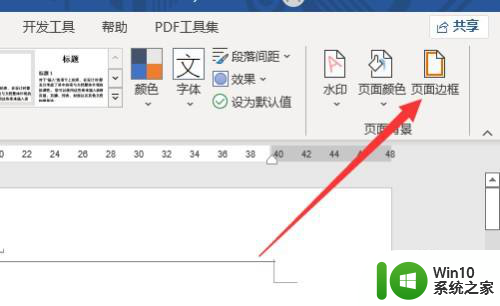
3.就能打开页面边框设置窗口,根据需要进行设置即可。
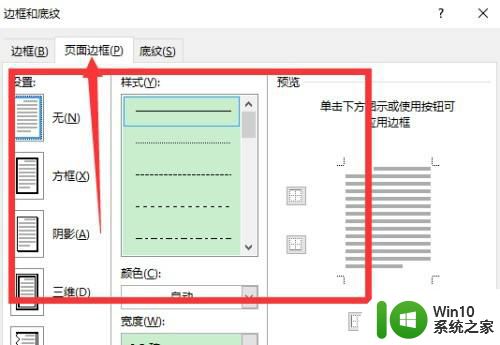
以上是有关在Word中找到边框的全部内容,如果遇到这种情况,您可以按照以上操作进行解决,非常简单快速,一步到位。